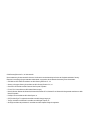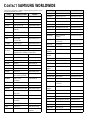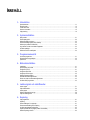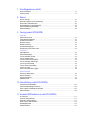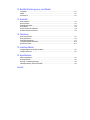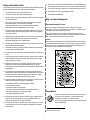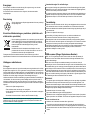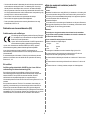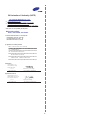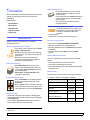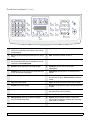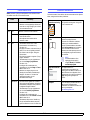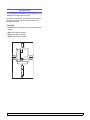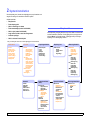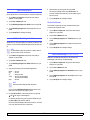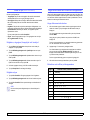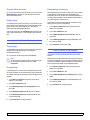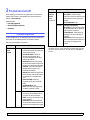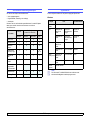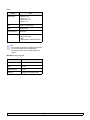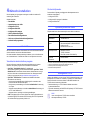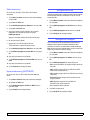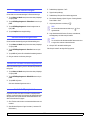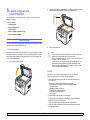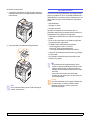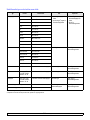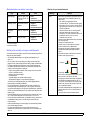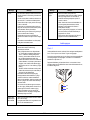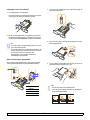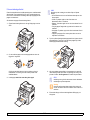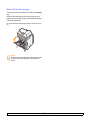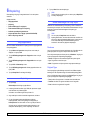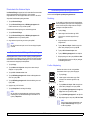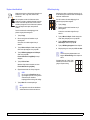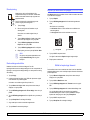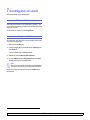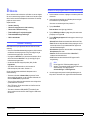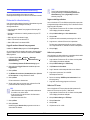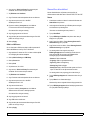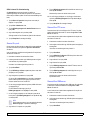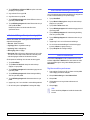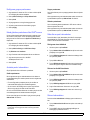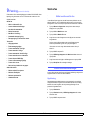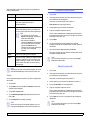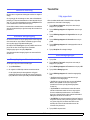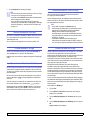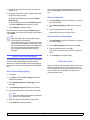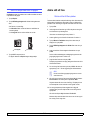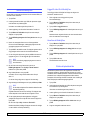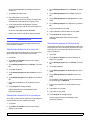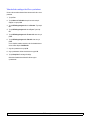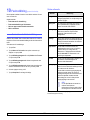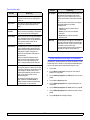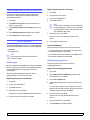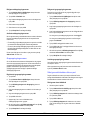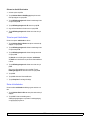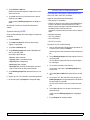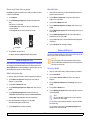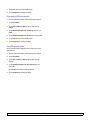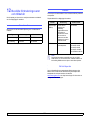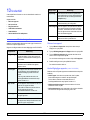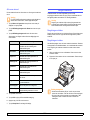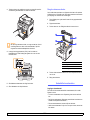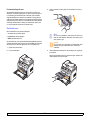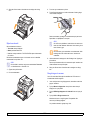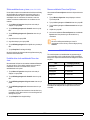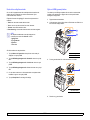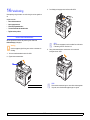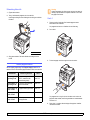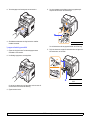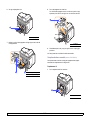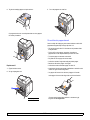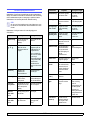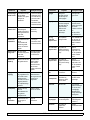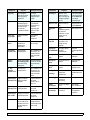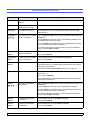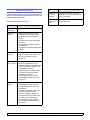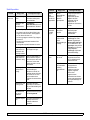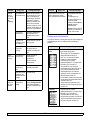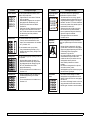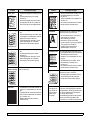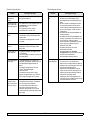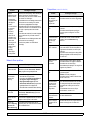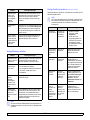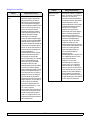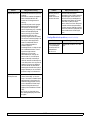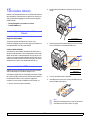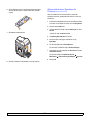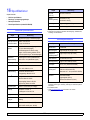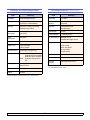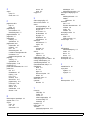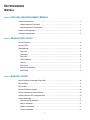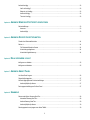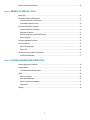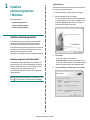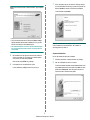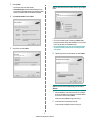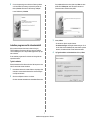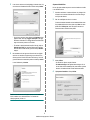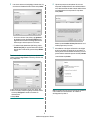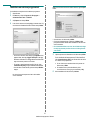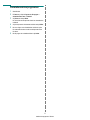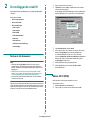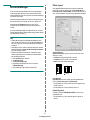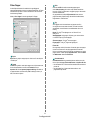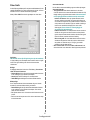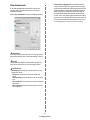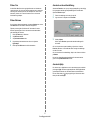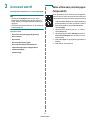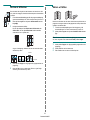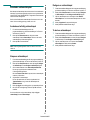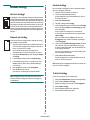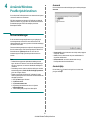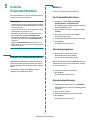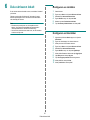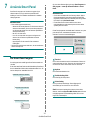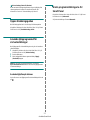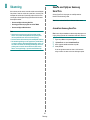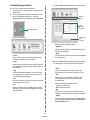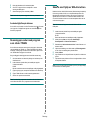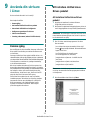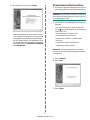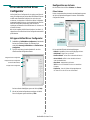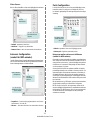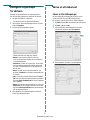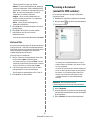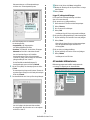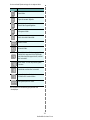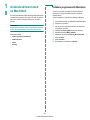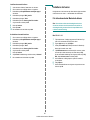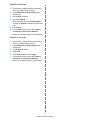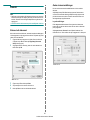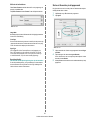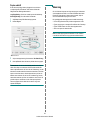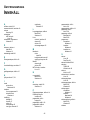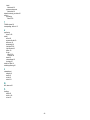HP Samsung SCX-5330 Laser Multifunction Printer series Användarmanual
- Kategori
- Skriva ut
- Typ
- Användarmanual
Denna manual är också lämplig för


© 2006 Samsung Electronics Co., Ltd. Med ensamrätt.
Denna bruksanvisning är endast avsedd för information. All information i denna bruksanvisning kan ändras utan föregående meddelande. Samsung
Electronics är inte ansvarigt för några direkta eller indirekta skador, som uppstår av eller är relaterade till användning av den här handboken.
• SCX-5330N och SCX-5530FN är modellnamn som tillhör Samsung Electronics Co., Ltd.
• Samsung och logotypen Samsung är varumärken som tillhör Samsung Electronics Co., Ltd.
• Centronics är ett varumärke som tillhör Centronics Data Computer Corporation.
• PCL and PCL 6 är varumärken som tillhör Hewlett-Packard company.
• Microsoft, Windows, Windows 98, Windows Me, Windows 2000, Windows NT 4.0, Windows XP och Windows 2003 är registrerade varumärken som tillhör
Microsoft Corporation.
• PostScript 3 är ett varumärke som tillhör Adobe System, Inc.
• UFST® och MicroType™ är registrerade varumärken som tillhör Monotype Imaging Inc.
• TrueType, LaserWriter och Macintosh är varumärken som tillhör Apple Computer, Inc.
• Alla övriga varumärken eller produktnamn är varumärken som tillhör respektive företag eller organisation.

CONTACT SAMSUNG WORLDWIDE
If you have any comments or questions regarding Samsung products, contact
the Samsung customer care center.
Country Customer Care Center Web Site
ARGENTINE 0800-333-3733 www.samsung.com/ar
AUSTRALIA 1300 362 603 www.samsung.com/au
AUSTRIA
0800-SAMSUNG (726-7864)
www.samsung.com/at
BELGIUM 0032 (0)2 201 24 18 www.samsung.com/be
BRAZIL 0800-124-421
4004-0000
www.samsung.com/br
CANADA 1-800-SAMSUNG (7267864) www.samsung.com/ca
CHILE 800-726-7864 (SAMSUNG) www.samsung.com/cl
CHINA 800-810-5858
010- 6475 1880
www.samsung.com.cn
COLOMBIA 01-8000-112-112 www.samsung.com/co
COSTA RICA 0-800-507-7267 www.samsung.com/latin
CZECH
REPUBLIC
844 000 844 www.samsung.com/cz
Distributor pro Českou republiku : Samsung Zrt., česka
organizační složka Vyskočilova 4, 14000 Praha 4
DENMARK 70 70 19 70 www.samsung.com/dk
ECUADOR 1-800-10-7267 www.samsung.com/latin
EL SALVADOR 800-6225 www.samsung.com/latin
ESTONIA 800-7267 www.samsung.ee
KAZAHSTAN 8-10-800-500-55-500 www.samsung.kz
KYRGYZSTAN
00-800-500-55-500
FINLAND 030-6227 515 www.samsung.com/fi
FRANCE 3260 SAMSUNG or
08 25 08 65 65 (€ 0,15/min)
www.samsung.com/fr
GERMANY 01805 - 121213
(€ 0,14/min)
www.samsung.de
GUATEMALA 1-800-299-0013 www.samsung.com/latin
HONG KONG 3698 4698 www.samsung.com/hk
HUNGARY 06-80-SAMSUNG (7267864) www.samsung.com/hu
INDIA 3030 8282
1800 110011
www.samsung.com/in/
INDONESIA 0800-112-8888 www.samsung.com/id
ITALIA 800-SAMSUNG(7267864)
800-048989
www.samsung.com/it
JAMAICA 1-800-234-7267 www.samsung.com/latin
JAPAN 0120-327-527 www.samsung.com/jp
LATVIA 800-7267 www.samsung.com/lv/
index.htm
LITHUANIA 8-800-77777 www.samsung.com/lt
LUXEMBURG 0035 (0)2 261 03 710 www.samsung.com/be
MALAYSIA 1800-88-9999 www.samsung.com/my
MEXICO 01-800-SAMSUNG (7267864) www.samsung.com/mx
NETHERLANDS
0900 20 200 88 (€ 0,10/min) www.samsung.com/nl
NEW ZEALAND
0800SAMSUNG(726-7864) www.samsung.com/nz
NORWAY 815-56 480 www.samsung.com/no
PANAMA 800-7267 www.samsung.com/latin
PHILIPPINES 1800-10-SAMSUNG
(7267864)
www.samsung.com/ph
POLAND 0 801 801 881
022-607-93-33
www.samsung.com/pl
PORTUGAL 80 8 200 128 www.samsung.com/pt
PUERTO RICO 1-800-682-3180 www.samsung.com/latin
REP.
DOMINICA
1-800-751-2676 www.samsung.com/latin
REPUBLIC OF
IRELAND
0818 717 100 www.samsung.com/uk
RUSSIA 8-800-555-55-55 www.samsung.ru
SINGAPORE 1800-SAMSUNG (7267864) www.samsung.com/sg
SLOVAKIA 0800-SAMSUNG (726786) www.samsung.com/sk
SOUTH
AFRICA
0860 726 7864 (SAMSUNG) www.samsung.com/za
SPAIN 902 10 11 30 www.samsung.com/es
SWEDEN 0771-400 200 www.samsung.com/se
SWITZERLAND 0800-7267864 www.samsung.com/ch/
TAIWAN 0800-329-999 www.samsung.com/tw
THAILAND 1800-29-3232
02-689-3232
www.samsung.com/th
TRINIDAD &
TOBAGO
1-800-7267-864 www.samsung.com/latin
TURKEY 444 77 11 www.samsung.com.tr
U.A.E 800-SAMSUNG (7267864) www.samsung.com/mea
U.K 0870 SAMSUNG (7267864) www.samsung.com/uk
U.S.A. 1-800-SAMSUNG (7267864) www.samsung.com
UKRAINE 8-800-502-0000 www.samsung.ua
UZBEKISTAN 8-800-120-0400 www.samsung.com.uz
VENEZUELA 0-800-100-5303 www.samsung.com/latin
VIETNAM 1 800 588 889 www.samsung.com/vn
Country Customer Care Center Web Site

INNEHÅLL
1. Introduktion
Specialfunktioner ..................................................................................................................................................... 1.1
Skrivaröversikt ......................................................................................................................................................... 1.2
Förstå Status LED ................................................................................................................................................... 1.5
Hitta mer information ............................................................................................................................................... 1.5
Välja placering ......................................................................................................................................................... 1.6
2. Systeminstallation
Menyöversikt ........................................................................................................................................................... 2.1
Ändra displayspråk .................................................................................................................................................. 2.2
Ställa in klockslag och datum .................................................................................................................................. 2.2
Ändra standardläge (endast SCX-5530FN) ............................................................................................................ 2.2
Ställa in ljud (endast SCX-5530FN) ........................................................................................................................ 2.3
Ange tecken med den numeriska knappsatsen ...................................................................................................... 2.3
Använda sparlägen ................................................................................................................................................. 2.4
Ställa in timeout för utskriftsjobb ............................................................................................................................. 2.4
3. Programvaruöversikt
Levererad programvara ........................................................................................................................................... 3.1
Skrivardrivrutinens egenskaper ............................................................................................................................... 3.2
Systemkrav ............................................................................................................................................................. 3.2
4. Nätverksinstallation
Introduktion ............................................................................................................................................................. 4.1
Operativsystem som stöds ...................................................................................................................................... 4.1
Konfigurera TCP/IP ................................................................................................................................................. 4.1
Konfigurera EtherTalk ............................................................................................................................................. 4.2
Konfigurera IPX-ramtyper ....................................................................................................................................... 4.2
Ställa in Ethernet-hastighet ..................................................................................................................................... 4.3
Återställa nätverkskonfigurationen .......................................................................................................................... 4.3
Skriva ut en sida med nätverkskonfigurationen ...................................................................................................... 4.3
Använda SetIP-programmet..................................................................................................................................... 4.3
5. Ladda original och utskriftmedier
Ladda original .......................................................................................................................................................... 5.1
Välja utskriftsmedia ................................................................................................................................................. 5.2
Ladda papper .......................................................................................................................................................... 5.5
Ställa in pappersstorlek och typ .............................................................................................................................. 5.8
Välja ett utmatningsfack .......................................................................................................................................... 5.8
6. Kopiering
Välja pappersfack .................................................................................................................................................... 6.1
Kopiering ................................................................................................................................................................. 6.1
Ändra inställningar för varje kopia ........................................................................................................................... 6.1
Ändra standarinställningar för kopiering .................................................................................................................. 6.2
Använda specialkopieringsfunktioner ...................................................................................................................... 6.2
Kopiera på båda sidor av papper (endast SCX-5530FN) ....................................................................................... 6.4
Ställa in kopierings timeout ..................................................................................................................................... 6.4

7. Grundläggande om utskrift
Skriva ut ett dokument ............................................................................................................................................ 7.1
Avbryta en utskrift ................................................................................................................................................... 7.1
8. Skanna
Grunder i skanning .................................................................................................................................................. 8.1
Skanna till ett program med en lokal anslutning ..................................................................................................... 8.1
Skanna med en nätverksanslutning ........................................................................................................................ 8.2
Ändra inställningar för varje skanningsjobb ............................................................................................................ 8.5
Ändra standardskanningsinställningar .................................................................................................................... 8.5
Ställa in adressboken .............................................................................................................................................. 8.5
9. Faxning (endast SCX-5530FN)
Skicka fax
Ställa in sidhuvud för fax ......................................................................................................................................... 9.1
Justera dokumentinställningar ................................................................................................................................ 9.1
Att skicka fax automatiskt ........................................................................................................................................ 9.2
Skicka fax manuellt ................................................................................................................................................. 9.2
Bekräfta en överföring ............................................................................................................................................. 9.3
Automatisk återuppringning .................................................................................................................................... 9.3
Återuppringning av det senaste numret .................................................................................................................. 9.3
Ta emot fax
Välja pappersfack .................................................................................................................................................... 9.3
Ändra mottagningslägen ......................................................................................................................................... 9.3
Ta emot automatiskt i Fax-läge ............................................................................................................................... 9.4
Ta emot manuellt i Tel-läge ..................................................................................................................................... 9.4
Ta emot manuellt med en sidotelefon ..................................................................................................................... 9.4
Ta emot automatiskt i Svar/Fax-läge ...................................................................................................................... 9.4
Ta emot fax med DRPD-läge .................................................................................................................................. 9.4
Ta emot i säkert mottagningsläge ........................................................................................................................... 9.5
Ta emot fax i minnet ................................................................................................................................................ 9.5
Skriva ut fax på båda sidor av papper ..................................................................................................................... 9.6
Andra sätt att faxa
Skicka ett fax till flera platser ................................................................................................................................... 9.6
Skicka ett fördröjt fax ............................................................................................................................................... 9.7
Skicka ett prioriterat fax ........................................................................................................................................... 9.7
Vidarebefordra fax ................................................................................................................................................... 9.8
10. Faxinställning (endast SCX-5530FN)
Ändra alternativ för faxinställning .......................................................................................................................... 10.1
Ändra standardinställningar för dokument ............................................................................................................ 10.2
Skriva ut rapport med skickade fax automatiskt .................................................................................................... 10.3
Ställa in telefonbok ................................................................................................................................................ 10.3
11. Använda USB-flashminne (endast SCX-5530FN)
Om USB-minne ..................................................................................................................................................... 11.1
Ansluta en USB-minnesenhet ............................................................................................................................... 11.1
Skanna till en USB-minnesenhet .......................................................................................................................... 11.1
Skriva ut från en USB-minnesenhet ...................................................................................................................... 11.2
Säkerhetskopiera data .......................................................................................................................................... 11.3
Hantera USB-minne .............................................................................................................................................. 11.3

12. Beställa förbrukningsvaror och tillbehör
Tonerkasetter ........................................................................................................................................................ 12.1
Tillbehör ................................................................................................................................................................ 12.1
Så här köper du ..................................................................................................................................................... 12.1
13. Underhåll
Skriva ut rapporter ................................................................................................................................................. 13.1
Rengöra maskinen ................................................................................................................................................ 13.2
Underhålla tonerkasetten ...................................................................................................................................... 13.3
Underhållsdelar ..................................................................................................................................................... 13.6
Hantera maskinen från webbplatsen ..................................................................................................................... 13.8
Kontrollera maskinens serienummer ..................................................................................................................... 13.8
14. Felsökning
Rensa dokumenttrassel ........................................................................................................................................ 14.1
Rensa papperstrassel ........................................................................................................................................... 14.2
Förstå displaymeddelanden .................................................................................................................................. 14.7
Tonerkassettrelaterade meddelanden ................................................................................................................ 14.10
Åtgärda andra problem ....................................................................................................................................... 14.11
15. Installera tillbehör
Försiktighetsåtgärder vid installation av tillbehör .................................................................................................. 15.1
Instaallera DIMM-minne ........................................................................................................................................ 15.1
16. Specifikationer
Allmänna specifikationer ....................................................................................................................................... 16.1
Skrivarspecifikationer ............................................................................................................................................ 16.1
Skannings- och kopieringsegenskaper ................................................................................................................. 16.2
Faksimilspecifikationer
(endast SCX-5530FN) ..................................................................................................... 16.2
Innehåll

i
Viktiga säkerhetsföreskrifter
Vid användning av denna maskin ska de grundläggande säkerhetsföreskrifterna alltid
följas för att minska risken för brand, elektrisk stöt och personskador.
1 Läs alla anvisningarna och se till att du förstått dem rätt.
2 Använd sunt förnuft när du använder elektriska apparater.
3 Följ alla varningar och anvisningar utmärkta på maskinen och i den dokumentation
som medföljer maskinen.
4 Om en anvisning verkar stå i strid med säkerhetsinformation bör du prioritera
säkerhetsinformationen. Det kan hända att du missförstått
användningsanvisningarna. Om du inte kan lösa konflikten kontaktar du
återförsäljaren eller en servicerepresentant och ber om hjälp.
5 Koppla bort maskinen från eluttaget och/eller telefonuttaget innan du rengör den.
Använd inte flytande eller aerosolrengöringsmedel. Använd bara en fuktig trasa
när du rengör maskinen.
6 Ställ inte maskinen på ett ostadigt underlag. Den kan ramla ned och orsaka skada.
7 Maskinen ska aldrig placeras på, nära ovanpå eller över ett element,
luftkonditioneringsaggregat eller en ventilationskanal.
8 Ställ aldrig något på nätsladden. Ställ aldrig maskinen på platser där det finns risk
att andra människor kliver på sladdarna.
9 Överbelasta inte eluttag och förlängningssladdar. Detta kan försämra prestanda
och leda till brand eller elektriska stötar.
10 Låt aldrig husdjur tugga på nätsladden, telesladden eller kablarna för anslutning till
datorn.
11 Tryck aldrig in några föremål i maskinens öppningar. De kan komma i kontakt med
högspänningspunkter vilket kan leda till brand eller elektriska stötar. Spill aldrig
några vätskor på eller i maskinen.
12 Maskinen kan ha ett tungt lock för optimalt tryck på dokumentet för att erhålla
bästa skanning och/eller faxning (vanligen flatbäddsmaskiner). I så fall får
du aldrig släppa ned locket okontrollerat på skanningsglaset utan istället försiktigt
lägga tillbaka det.
13 För att minska risken för elektriska stötar får du aldrig montera isär maskinen.
Kontakta alltid en kvalificerad servicetekniker vid reparationsarbete. Om du öppnar
eller tar bort luckor kan du utsättas för högspänning eller andra faror. Felaktig
montering kan leda till elektriska stötar när maskinen används.
14 Koppla bort maskinen från teleuttaget, datorn och eluttaget och överlåt servicen till
kvalificerad servicepersonal under följande omständigheter:
• Om nätsladden, kontakten eller anslutningskabeln är skadad.
• Om du spillt vätska i maskinen.
• Om maskinen utsatts för regn eller vatten.
• Om maskinen inte fungerar på rätt sätt trots att du följt instruktionerna.
• Om du tappat maskinen eller om höljet verkar skadat.
• Om maskinen plötsligt fungerar sämre.
15 Justera bara de kontroller som beskrivs i bruksanvisningen. Felaktig justering av
andra kontroller kan leda till skada och kan kräva omfattande arbete av en
kvalificerad servicetekniker innan maskinen återställts.
16 Undvik att använda maskinen i åskväder. Det kan finnas risk att du kan få en stöt
vid ett blixtnedslag. Om det går bör du koppla bort nätsladden och telesladden
under åskvädret.
17 För att kunna använda skrivaren på ett säkert sätt bör du använda nätsladden som
levereras tillsammans med maskinen. Om du använder en nätkabel som är längre
än 2 meter till en maskin som använder 110 V måste kabeln vara minst 16 AWG
1
.
18 Använd bara en 'No.26 AWG
*
' eller kraftigare telesladd.
19 SPARA DESSA ANVISNINGAR.
Miljö och säkerhetsåtaganden
Säkerhetsdeklaration för laser
Skrivaren är certifierad i USA i enlighet med kraven i DHHS 21 CFR, kapitel 1,
underparagraf J för Klass I (1) laserprodukter, och är certifierad i övriga länder som en
Klass I laserprodukt i enlighet med kraven i IEC 825.
Klass I laserprodukter anses inte vara skadliga. Lasersystemet och skrivaren är
konstruerade så att människor aldrig kommer i kontakt med laserstrålning överstigande
Klass 1 under normal drift, underhåll och föreskriven service.
V
ARNING
Använd eller reparera aldrig skrivaren med borttaget skydd från laser/scannerenheten.
Den reflekterade strålen kan skada dina ögon, även om den är osynlig. Vid användning
av denna produkt, ska de grundläggande säkerhetsföreskrifterna alltid följas för att
minska risken för brand, elektrisk stöt och personskador.
Ozonsäkerhet
Under normal drift avger denna maskin ozon. Den avgivna ozonen
utgör ingen fara för användaren. Vi rekommenderar dock att
maskinen ska användas i ett väl ventilerat utrymme.
Om du behöver ytterligare information om ozon, kontakta närmaste
Samsung-återförsäljare.
1 AWG: American Wire Guage

ii
Energispar
Denna maskin innehåller avancerad teknologi för att spara energi, som minskar
energiåtgången när den inte används aktivt.
Om maskinen inte tar emot data under en längre tid, minskas automatiskt
energiåtgången.
Återvinning
Återvinn eller deponera förpackningsmaterialet för denna produkt på
ett miljövänligt sätt.
Korrekt avfallshantering av produkten (elektriska och
elektroniska produkter)
Denna markering på produkten och i manualen anger att den inte bör
sorteras tillsammans med annat hushållsavfall när dess livstid är
över. Till förebyggande av skada på miljö och hälsa bör produkten
hanteras separat för ändamålsenlig återvinning av dess
beståndsdelar.
Hushållsanvändare bör kontakta den återförsäljare som sålt
produkten eller sin kommun för vidare information om var och hur
produkten kan återvinnas på ett miljösäkert sätt.
Företagsanvändare bör kontakta leverantören samt verifiera angivna villkor i
köpekontraktet. Produkten bör inte hanteras tillsammans med annat kommersiellt avfall.
Utsläpp av radiofrekvens
FCC regler
Denna apparat har testats och funnits överensstämma med gränsvärdena för en Klass
B digital enhet, enligt Del 15 av FCC-reglementet. Dessa gränsvärden är framtagna för
att ge ett rimligt skydd mot skadlig interferens i en bostadsinstallation. Denna utrustning
ger upphov till, använder och kan utstråla energi i radiofrekvenser, och kan om den inte
installeras och används enligt anvisningarna orsaka skadliga störningar i
radiokommunikationer. Det finns emellertid ingen garanti att interferens inte inträffar i en
viss installation. Om denna utrustning orsakar skadlig interferens på radio- eller TV-
mottagning, vilket kan påvisas genom att stänga av och på utrustningen, uppmanas
användaren att försöka korrigera interferensen genom att vidta en eller flera av följande
åtgärder:
• Rikta om eller flytta mottagarantennen.
• Öka avståndet mellan utrustningen och mottagaren.
• Anslut utrustningen till ett annat vägguttag eller annan strömkrets än mottagaren
är ansluten till.
• Konsultera din leverantör eller en erfaren radio/TV-tekniker för hjälp.
V
ARNING
:
Ändringar eller modifieringar som inte uttryckligen är godkända av den
tillverkare som är ansvarig för överensstämmelsen kan betyda att användaren inte
längre har tillstånd att använda apparaten.
Kanadensiska regler för radiostörningar
Denna apparat överstiger inte gränsvärdena för Klass B radiostörningar från digitala
apparater som de anges i störningsorsakande normer betecknade "Digital Apparatus",
ICES-003 från Industry and Science Canada.
Cet appareil numérique respecte les limites de bruits radioélectriques applicables aux
appareils numériques de Classe B prescrites dans la norme sur le matériel brouilleur:
"Appareils Numériques", ICES-003 édictée par l’Industrie et Sciences Canada.
Faxmärkning
Telephone Consumer Protection Act från 1991 gör det olagligt att använda en dator eller
annan elektronisk enhet och skicka ett meddelande via en teleansluten faxmaskin
såvida inte meddelandet innehåller följande information längst upp eller längst ned på
varje skickad sida:
(1) datum och tidpunkt för sändningen
(2) identifiering av företaget eller den person som skickar meddelandet och
(3) telefonnumret till den sändande maskinen, företaget eller personen.
Telebolaget kan ändra sina kommunikationsmedel eller procedurer utifrån gällande
behov som inte står i strid med reglerna och förordningarna i FCC Part 68. Om sådana
ändringar kan förväntas göra kundens utrustning inkompatibel med telebolagets
kommunikationsfunktioner, eller kräva modifiering av sådan terminalutrustning eller på
annat sätt materiellt påverka dess användning eller prestanda, skall kunden
meddelande skriftligen om detta i god tid.
REN-nummer (Ringer Equivalence Number)
REN- och FCC-registreringsnumret för denna maskin kan finnas på etiketten på
maskinens under- eller baksida. Ibland kan det bli nödvändigt att meddela dessa
nummer till telebolaget.
REN-numret är ett mått på den elektriska belastning som maskinen utövar på
teleledningen och kan vara användbart för att avgöra om du har överbelastat linjen. Om
du installerar flera typer av utrustning på samma teleledning kan det leda till att det blir
svårt att ringa och ta emot samtal. Summan av alla REN-nummer för den utrustning som
är ansluten till teleledningen ska vara mindre än fem för att funktionen inte ska störas. I
vissa fall kan det hända att en summa om fem inte kan användas på din teleledning. Om
någon av din telefonutrustning inte fungerar på rätt sätt bör du genast koppla bort den
från teleledningen eftersom telenätet annars kan skadas.
VARNING!
FCC-reglerna säger att ändringar eller modifieringar som inte uttryckligen är godkända
av tillverkaren kan betyda att användaren inte längre får använda apparaten. I den
händelse att terminalutrustningen skadar telenätet måste telebolaget meddela kunden
att tjänsten kan avbrytas. När ett sådant meddelande inte kan meddelas praktiskt kan
företaget avbryta tjänsten tillfälligt förutsatt att företaget:
a) meddelar kunden så snart som möjligt.
b) ger kunden tillfälle att korrigera utrustningsproblemet.
c) meddelar kunden om rättigheten att klaga hos Federal Communication Commission
enligt de procedurer som fastställts i FCC Rules and Regulations Subpart E of Part 68.
Du bör också känna till att:
• Maskinen inte är utformad att anslutas till en digital växel.
• Om du tänker använda ett datormodem eller faxmodem på samma telelinje som
maskinen kan det leda till överförings- och mottagningsproblem för all utrustning. Det
rekommenderas att du inte delar maskinens linje med annan utrustning än en vanlig
telefon.

iii
• Om ditt område ofta utsätts för blixtnedslag eller strömstörningar rekommenderar vi
att du installerar ett strömskydd för både el- och teleledningarna. Du kan köpa
strömskydd från din återförsäljare eller en annan tele- eller elektronikförsäljare.
• När du programmerar nödnummer och/eller ringer testsamtal till nödnummer, måste
du i förväg kontakta larmcentralen om dina avsikter att testa. Larmoperatören ger dig
anvisningar för hur du ska kunna testa nödnumret.
• Denna maskin får inte användas med myntautomater eller festlinjer.
• Denna maskin kan kopplas magnetiskt till hörselhjälpmedel.
• Du kan på ett säkert sätt ansluta denna utrustning till telenätet med en vanlig
modularkontakt, USOC RJ-11C.
Deklaration om överensstämmelse (EU)
Godkännanden och certifieringar
CE-märkningen på denna apparat symboliserar Samsung Electronics
Co., Ltd deklaration om överensstämmelse med följande 93/68/EEC
Direktiv från EU med följande datum:
1 januari 1995: Kommissionens direktiv 73/23/EEC Approximation av
medlemsstaternas lagstiftning relaterade till lågvoltsutrustning.
1 januari, 1996: Kommissionens direktiv 89/336/EEC (92/31/EEC), angående
medlemsstaternas lagstiftning relaterat till elektromagnetisk kompatibilitet.
9 mars 1999: Kommissionens direktiv 1999/5/EC om radioutrustning och
terminalutrustning för telekommunikationer och det ömsesidiga erkännandet av deras
överensstämmelse.
En undertecknad kopia av Declaration of Conformity, som definierar de relevanta
direktiven och refererade normer kan erhållas från din representant för Samsung
Electronics Co., Ltd.
EU-certifikat
Certifiering enligt rådets direktiv 1999/5/EG av den 9 mars 1999 om
radioutrustning och teleterminalutrustning (FAX)
Denna Samsung-produkt har egencertifierats av Samsung för pan-europeisk
terminalanslutning till det analoga publika telefonnätverket (PSTN) i enlighet med
direktivet 1999/5/EC. Denna produkt är konstruerad att arbeta i nationella
telefoninätverk och kompatibla företagsväxlar i de europeiska länderna.
Vid eventuella problem ska i första hand Euro QA Lab of Samsung Electronics Co., Ltd.
kontaktas.
Denna produkt har testats mot TS103 021. För att assistera vid användning och
applicering av terminalutrustning som överensstämmer med denna standard, har
European Telecommunication Standards Institute (ETSI) givit ut ett rådgivande
dokument (EG 201 121) som innehåller anteckningar och ytterligare krav för att försäkra
kompatibilitet för TS103 021-terminaler. Produkten har konstruerats enligt, och är helt i
överensstämmelse med, alla relevanta råd som innefattas av detta dokument.
Byta den monterade kontakten (endast för
Storbritannien)
V
IKTIGT
Nätsladden för maskinen har en vanlig (BS 1363) 13 A-kontakt och en 13 A-säkring. När
du byter eller kontrollerar säkringen måste du se till att den säkring som används är en
13 A-säkring. Glöm inte att sätta tillbaka säkringshöljet. Om du tappar bort höljet får du
inte använda kontakten förrän du skaffat ett nytt.
Kontakta återförsäljaren.
13 A-kontakten är den mest använda typen i Storbritannien och bör passa. Däremot har
vissa byggnader (främst äldre) inte normala 13 A-kontaktuttag. I så fall måste du skaffa
en lämplig adapter. Ta inte bort den gjutna kontakten.
V
ARNING
!
Om du klipper av den gjutna kontakten måste du kasta bort den omedelbart.
Det går inta att anslutna nya kablar till kontakten och du kan få en elektrisk stöt
om du ansluter den till ett eluttag.
V
IKTIG
VARNING
!
Du måste jorda den här maskinen.
Kablarna i nätsladden har följande färgkod:
•Grön/gul: Jord
• Blå: Neutral
• Brun: Fas
Om ledningarna i nätsladden inte matchar kontaktens färger gör du så här:
Du måste ansluta den gröna/gula ledningen till stiftet märkt med ”E” eller med
jordsymbolen eller till den gröna/gula eller gröna anslutningen.
Du måste ansluta den blåa ledningen till det stift som är märkt med ”N” eller har svart
färg.
Du måste ansluta den bruna ledningen till det stift som är märkt med ”L” eller har röd
färg.
Du måste använda en 13 A-säkring i kontakten, adaptern och fördelningsdosan.

iv
EU Declaration of Conformity (R&TTE)
We, Samsung Electronics Co., Ltd.
declare under our sole responsibility that the product
Multi-Function Printer
model "SCX-5530FN, SCX-5330N"
to which this declaration relates is in conformity with
R&TTE Directive 1999/5/EC ( Annex
ซ
)
Low Voltage Directive 73/23/EEC
EMC Directive 89/336/EEC , 92/31/EEC
By application of the following standards
R&TTE :
TS 103 021, EG 201 121 V1.1.3(2000-02)
ˎˎˎˎˎˎˎˎˎˎˎˎˎˎˎˎˎˎˎˎˎˎˎˎˎˎˎˎˎˎˎˎˎˎˎˎˎˎˎˎˎ
LVD : EN 60950-1:2001+ A11
ˎˎˎˎˎˎˎˎˎˎˎˎˎˎˎˎˎˎˎˎˎˎˎˎˎˎˎˎˎˎˎˎˎˎˎˎˎˎˎˎˎ
EMC :
EN 55022:1998+A1:2000+A2:2003
ˎˎˎˎˎˎˎˎˎˎˎˎˎˎˎˎˎˎˎˎˎˎˎˎˎˎˎˎˎˎˎˎˎˎˎˎˎˎˎˎˎ
EN 55024:1998+A1:2001+A2:2003
ˎˎˎˎˎˎˎˎˎˎˎˎˎˎˎˎˎˎˎˎˎˎˎˎˎˎˎˎˎˎˎˎˎˎˎˎˎˎˎˎˎ
EN61000-3-2:2000 EN61000-3-3:1995+A1:2001
ˎˎˎˎˎˎˎˎˎˎˎˎˎˎˎˎˎˎˎˎˎˎˎˎˎˎˎˎˎˎˎˎˎˎˎˎˎˎˎˎˎ
(Manufacturer)
(Representative in the EU)
Samsung Electronics Co., Ltd.
#259, Gongdan-Dong, Gumi-City
Gyungbuk, Korea 730-030
ڍڋڋڐڈڌڍڈڍڑ
(place and date of issue) (name and signature of authorized person)
ڍڋڋڐڈڌڍڈڍڑ
Samsung Electronics Euro QA Lab.
Blackbushe Business Park, Saxony Way
Yateley, Hampshire,
GU46 6GG, UK
Whan-Soon Yim / Senior Manager
Yong-Sang Park / Manager
(place and date of issue) (name and signature of authorized person)
of Samsung Electronics Co., Ltd.
#259, Gongdan-Dong, Gumi-City, Kyungbuk, Korea 730-030
of Shandong Samsung Telecommunications Co., Ltd.
Sanxing Road, Weihai Hi-Tech, IDZ Shandong Province, China 264209
(factory name, address)

1.1 <
Introduktion>
1 Introduktion
Tack för att du köpt denna multifunktionsapparat Samsung. Maskinen har
funktioner för utskrift, kopiering, skanning och faxning (endast
SCX-5530FN).
Kapitlet innehåller:
• Specialfunktioner
• Skrivaröversikt
• Förstå Status LED
• Hitta mer information
• Välja placering
Specialfunktioner
Maskinen är utrustad med specialfunktioner som förbättrar
utskriftskvaliteten. Du kan:
Skriva ut i enastående kvalitet och hastighet.
• Du kan skrivga ut med en upplösning upp till 1 200 dpi
[Bästa]. Se Om Programvara.
• Maskinen skriver ut på A4-papper med en upplösning
på upp till 28 ppm
a
och på papper av letter-storlek på
upp till 30 ppm.
• Maskinen skriver ut upp till 19 sidor/minut
b
på
A4-papper och upp till 30 sidor/minut på papper av
letter-storlek vid dubbelsidig utskrift.
Flexibel pappershantering
• Fleranvändningfacket stöder brevhuvud, kuvert,
etiketter, OH-film, storleksanpassade medier, vykort
och tungt papper. Flervändningsfacket rymmer upp
till 50 ark vanligt papper.
• 250-arks fack 1 och 250-arks extrafack 2 stöder
vanligt papper i olika storlekar.
Skapa professionella dokument
•Skriva ut vattenstämplar. Du kan anpassa dokument
med ord, som exempelvis ”Konfidentiellt”. Se Om
Programvara.
•Skriva ut affischer. Texten och bilderna på varje sida i
dokumentet förstoras och skrivs ut över sidan och kan
sedan klippas ihop till en affisch. Se Om Programvara.
Spara tid och pengar
• Du kan skriva ut flera sidor på samma papper, för att spara papper.
• Du kan använda förtryckta formulär och brevhuvud med vanligt papper.
Se Om Programvara.
• Den här maskinen sparar ström automatiskt genom att avsevärt
reducera strömkonsumtionen när den inte används.
250
250
Utöka maskinens kapacitet
* Zoran IPS Emulering kompatibel med PostScript 3
• © Copyright 1995-2005, Zoran Corporation. Med
ensamrätt. Zoran, Zoran-logotypen, IPS/PS3 och
OneImage är varumärken som tillhör Zoran
Corporation.
* 136 PS3-teckensnitt
Innehåller UFST och MicroType från Monotype Imaging Inc.
Skriva ut från olika plattformar
• Du kan skriva ut med Windows 98/Me/NT 4.0/2000/XP/2003.
• Maskinen är kompatibel med en mängd Linux-system.
• Maskinen är kompatibel med en mängd Macintosh-system (endast
SCX-5530FN).
• Maskinen levereras med både USB-gränssnitt och parallellt
gränssnitt.
Använda USB-flashminnesenheter
Om du har en USB-minnesenhet kan du använda den på olika sätt i
maskinen.
• Du kan skanna dokument och spara dem på enheten.
• Du kan skriva ut data direkt lagrade på enheten.
• Du kan säkerhetskopiera data och återställa säkerhetskopieringsfiler
till maskinens minne.
Maskinfunktioner
Se tabellen nedan för att se vilka funktioner som stöds av din maskin.
(I: Installerad, O: Alternativ, inte tillgänglig: Inte tillgänglig)
• SCX-5330N har 64 MB minne som kan utökas till
320 MB. SCX-5530FN har 96 MB minne som kan
utökas till 320 MB.
• Du kan anskaffa ett 250-arks extrafack 2 till maskinen.
Med det här facket behöver du inte fylla på papper i
maskinen lika ofta.
• Zoran IPS Emulering* (PS) aktiverar PS-utskrift
(endast SCX-5530FN).
Funktioner SCX-5330N SCX-5530FN
IEEE 1284 Parallell I I
USB 2.0 I I
USB-minne Inte tillgänglig I
PostScript-emulering Inte tillgänglig I
Nätverkskort
(Ethernet 10/100 Base TX)
II
Dubbelsidig utskrift
1
1. Skriva ut på båda sidor av papper.
Inte tillgänglig I
a. sidor per minut
b. bilder per minut

1.2 <
Introduktion>
Skrivaröversikt
Detta är maskinens huvudkomponenter:
Vy framifrån
1
ADM (Automatic Document
Feeder - automatisk
dokumentmatare)
1
1. Automatisk dokumentmatare används som ADM i den här användarhandboken.
10
fack 1
2
dokumentbreddledare
11
extrafack 2
3
dokumentinmatningsfack
12
fleranvändningsfack
4
skannerlock
13
utmatningsstöd
5
dokumentutmatningsfack
14
USB-minnesport
6
kontrollpanel
15
förlängning till
fleranvändningsfack
7
utmatningsfack
16
pappersbreddledare till
fleranvädningsfack
8
främre lucka
17
skannerglas
9
pappersnivåindikator
18
tonerkassett
* Bilden ovan visar en SCX-5530FN med
samtliga tillgängliga tillbehör.
Vy bakifrån
1
kontrollkortskydd
7
uttag för
anknytningstelefon
(EXT)
1
1. SCX-5530FN endast
2
nätverksport
8
enhet för dubbelsidig
utskrift
a
3
USB-port
9
strömkontakt
4
parallellport
10
strömbrytare
5
kabelkontakt till
extrafack 2
11
bakre lucka
6
telefonledningsuttag
(LINE)
a
* Bilden ovan visar en SCX-5530FN med
samtliga tillgängliga tillbehör.

1.3 <
Introduktion>
Översikt över kontrollpanel (SCX-5530FN)
1
Snabbknappar
: Med knapparna kan du lagra ofta använda
faxnummer och e-postadresser samt ange dem med en tryckning
på några få knappar.
13
Back
: Återgå till den övre menynivån.
2
Shift
: Låter dig skifta snabbknapparna till åtkomstnummer 16 till och
med 30.
14
Status
: Visar status för maskinen. Se sidan 1.5.
3
Address Book
: Låter dig lagra ofta använda faxnummer i minnet
eller söka efter lagrade faxnummer eller e-postadresser. Låter dig
också skriva ut en
adressbok
/
telefonbok
.
15
Darkness
: Justerar ljusstyrkan för det aktuella kopieringsjobbet.
4
Resolution
: Justerar upplösningen för det aktuella faxjobbet.
16
Original Type
: Välj dokumenttyp för det nuvarande
kopieringsjobbet.
5
Redial/Pause
: Ringer upp det senaste numret i viloläge eller infogar
en paus i ett faxnummer i redigeringsläge.
17
Reduce/Enlarge
: Skapa en kopia som är mindre eller större än
originalet.
6
Fax
: Aktiverar faxläge.
18
USB Print
: Låter dig direkt skriva ut filer lagrade i en USB-
minnesenhet när den sätts in i USB-minnesporten på maskinens
framsida.
7
Copy
: Aktiverar kopieringsläge.
19
Duplex
: Låter dig skriva ut dokument på båda sidorna av papper.
8
Scan/Email
: Aktiverar skanningsläge.
20
Toner Save
: Låter dig spara toner genom att använda mindre toner
vid utskrift.
9
Display
: Visar aktuell status och ledtexter under en operation.
21
Numeriskt tangentbord
: Ring upp ett nummer eller mata in
alfanumeriska tecken (siffror och bokstäver).
10
Menu
: Aktiverar menyläge och bläddrar igenom tillgängliga menyer.
22
On Hook Dial
: Kopplar upp telefonlinjen.
11
Bläddringsknappar: Bläddra igenom alternativ i tillgängliga
menyer och öka eller minska värden.
23
Stop/Clear
: Stoppa en operation i alla lägen. I viloläget töms/
avbryts alternativ för kopieringen, exempelvis svärta, dokumenttyp,
kopians storlek och antal kopior.
12
OK
: Bekräftar valet på skärmen.
24
Start
: Startar ett jobb.

1.4 <
Introduktion>
Översikt över kontrollpanel (SCX-5330N)
OBS!
Använd fördjupningen till höger om kontrollpanelen för att
förvara klämmor till utskrifter.
1
Copy
: Aktiverar kopieringsläge.
9
Darkness
: Justerar ljusstyrkan för det aktuella kopieringsjobbet.
2
Scan/Email
: Aktiverar skanningsläge.
10
Original Type
: Välj dokumenttyp för det nuvarande
kopieringsjobbet.
3
Display
: Visar aktuell status och ledtexter under en operation.
11
Reduce/Enlarge
: Skapa en kopia som är mindre eller större än
originalet.
4
Menu
: Aktiverar menyläge och bläddrar igenom tillgängliga
menyer.
12
Address Book
: Låter dig söka efter lagrade e-postadresser. Låter
dig också skriva ut en
adressbok
.
5
Bläddringsknappar: Bläddra igenom alternativ i tillgängliga
menyer och öka eller minska värden.
13
Toner Save
: Låter dig spara toner genom att använda mindre toner
vid utskrift.
6
OK
: Bekräftar valet på skärmen.
14
Numeriskt tangentbord
: Ring upp ett nummer eller mata in
alfanumeriska tecken (siffror och bokstäver).
7
Back
: Återgå till den övre menynivån.
15
Stop/Clear
: Stoppa en operation i alla lägen. I viloläget töms/
avbryts alternativ för kopieringen, exempelvis upplösning,
dokumenttyp, kopians storlek och antal kopior.
8
Status
: Visar status för maskinen. Se sidan 1.5.
16
Start
: Startar ett jobb.

1.5 <
Introduktion>
Förstå Status LED
Status-lysdionden (LED) på kontrollpanelen visar maskinens ststus.
Se tabellen nedan för att se maskinens status.
Status Beskrivning
Av • Maskinen är off-line.
• Maskinen är i energisparläge. När data tas
emot eller om någon knapp trycks in växlar
den automatiskt till online.
Grön På Maskinen är online och kan användas.
Blinkande • När bakljuset långsamt blinkar tar maskinen
emot data från datorn.
• När bakljuset blinkar snabbt skriver
maskinen ut data.
Rött På • Tonerkasetten är helt tömd. Ta bort
tonerkassetten och installera en ny.
Se sidan 13.5.
• Ett papper har fastnat. Information finns på
sidan 14.2 om hur du åtgärdar problemet.
• Den främre luckan är öppen. Stäng den
främre luckan.
• Det finns inget papper i magasinet. Fyll på
papper i kassetten.
• Tonerkassetten är inte en originalkassett
och du valde Stopp Ej originaltoner.
Se sidan 14.10.
• Livslängden för tonerkassetten har
överskridits och du valde Stopp vid Toner
slut. Se sidan 14.10.
• Maskinen har stoppar på grund av ett
allvarligt fel. Kontrollera meddelandet på
displayen. Se sidan 14.7 där det finns
ytterligare information om vad
felmeddelandena betyder.
Blinkande • Ett mindre fel har uppstått och maskinen
väntar på att det ska åtgärdas. Kontrollera
meddelandet på displayen. När problemet
är åtgärdat återupptar maskinen.
• Tonerkassetten är inte en originalkassett
och du valde Fortsätt Ej originaltoner.
Se sidan 14.10.
• Livslängden för tonerkassetten har
överskridits och du valde Fortsätt vid Toner
slut. Se sidan 14.10.
• Tonerkasetten börjar ta slut. Beställ en ny.
Det går att förbättra kvaliteten temporärt
genom att fördela om tonern. Se sidan 13.4.
Hitta mer information
Du hittar information för att ställa in eller använda maskinen från följande
källor, antingen utskrivna eller på skärmen.
Kort
installationsanvisning
Ger information om att ställa in maskinen
och följ därför anvisningarna i den guiden
för att få maskinen klar.
Användarhandbok
on-line
Ger stegvisa instruktioner för att använda
maskinens samtliga funktioner,
information för underhåll av maskinen,
felsökning och installationstillbehör.
Den här användarhandboken innehåller
också
Om Programvara
med information
om hur du skriver ut dokument med
maskinen med olika operativsystem och
hur medföljande programvarufunktioner
ska användas.
OBS!
Användarhandboken finns
tillgänglig på andra språk i
mappen Manual på cd-skivan
med skrivarprogram.
Hjälp om drivrutin till
skrivare
Ger hjälpinformation om
skrivardrivrutinens egenskaper och
anvisningar för att ställa in funktioner för
utskrift. Åtkomst till en hjälpskärm för en
skrivardrivrutin får du genom att klicka på
Hjälp
i dialogrutan Egenskaper för
skrivare.
wabbplats Om du har tillgång till Internet kan du få
hjälp, support, skrivardrivrutiner,
handböcker och beställa information från
Samsung webbplatsen
www.samsungprinter.com
.

1.6 <
Introduktion>
Välja placering
Välj en plan stabil plats med tillräckligt utrymme för luftcirkulation. Lämna
tillräcklig plats för att kunna öppna lock och fack.
Området ska vara väl ventilerat och inte utsättas för direkt solljus eller
värmekällor, kyla och fukt. Sätt inte maskinen nära kanten av ditt
skrivbord eller annat bord.
Fritt avstånd
• Framsida: 482,6 mm (nödvändigt utrymme så att pappersfacket kan
tas bort)
• Bakre: 100 mm (plats för ventilation)
• Höger: 100 mm (plats för ventilation)
• Vänster: 100 mm (plats för ventilation)

2.1 <
Systeminstallation>
2 Systeminstallation
Det här kapitlet ger en översikt över tillgängliga menyer på maskinen och
stegvisa anvisningar för att ställa in maskinens system.
Kapitlet innehåller:
• Menyöversikt
• Ändra displayspråk
• Ställa in klockslag och datum
• Ändra standardläge (endast SCX-5530FN)
• Ställa in ljud (endast SCX-5530FN)
• Ange tecken med den numeriska knappsatsen
• Använda sparlägen
• Ställa in timeout för utskriftsjobb
Menyöversikt
Kontrollpanelen ger tillgång till olika menyer för att ställa in maskinen eller
använda maskinens funktioner. Du får tillgång till menyerna genom att
klicka på Menu. Se följande diagram. Tillgängliga menyer i faxnings-,
kopierings- och skanningsläge varierar.
Faxfunktion
Svarta
Skicka t. fler
Fordroj skicka
Prio. skicka
V.bef. skickat
Ta emot v.bef.
Saker mottagn.
Lagg till sida
Avbryt jobb
Fax inst.
Skickar
Ateruppr.tider
Uppring.inter.
Prefixuppring.
ECM-lage
Rapp. skickat
Bild-TCR
Tar emot
Mottagn.lage
Ring innan sv.
Stam. mot.namn
St.kod mottag.
Auto-forminsk.
Avfarda format
Inst. skrapfax
DRPD-lage
Andra st.inst.
Upplosning
Svarta
Autorapport
Kopieringsfunktion
Sortera kopior
2-upp
4-upp
ID-kopia
Affischkopia
Klona kopia
Ta bort bakgr.
Kopiering inst
Andra st.inst.
Kopior
Formin./Forst.
Svarta
Originaltyp
Skanningsfunktion
USB-minne
Skan.storl.
Originaltyp
Upplosning
Skanning farg
Skan.format
E-post
Skan.storl.
Originaltyp
Upplosning
Skanning farg
FTP
Skan.storl.
Originaltyp
Upplosning
Skanning farg
SMB
Skan.storl.
Originaltyp
Upplosning
Skanning farg
Skanningsinstallation
Andra st.inst.
USB-minne
E-post
FTP
SMB
Systeminstallation
Maskininst.
Maskin-ID
Maskinens faxnr.
Datum & Tid
Tidsformat
Sprak
Standardinst.
Energisparlage
Ene.spar skan.
Timeout
NetScanTimeout
Timeout jobb
Import. inst.
Export. inst.
Systeminstallation
(forts.)
Pappersinst.
Pappersformat
Pappertyp
Papperskalla
Ljud/Volym
Tangentljud
Varningsljud
Hogtalare
Signal
Rapport
Underhall
Rengor trumma
Fjarrservice
Ignorera toner
Rensa tonermed
Liv forbr.art.
Serienummer
Rensa inst.
Network
TCP/IP
EtherTalk
NetWare
Ethernethast.
Rensa inst.
Nätverksinfo
Menyer med färgade tecken finns endast tillgängliga med SCX-5530FN.

2.2 <
Systeminstallation>
Ändra displayspråk
Gör på följande sätt om du vill ändra språk som visas på kontrollpanelen:
1 Tryck på Menu tills Systeminst. visas på den nedre raden på
displayen och tryck på OK.
2 Tryck på OK när Maskininst. visas.
3 Tryck på Bläddringsknapparna tills Sprak visas och tryck på OK.
4 Tryck på Bläddringsknapparna tills önskat språk visas och tryck
på OK.
5 Tryck på Stop/Clear för att återgå till viloläge.
Ställa in klockslag och datum
Aktuell datum och tid visas på displayen när maskinen är påsatt och redo
för arbete. För SCX-5530FN, stämplas alla utgående fax med datum och
tid.
OBS!
Om strömtillförseln stängs av till maskinen, måste du ställa in
rätt tid och datum när den åter får ström.
1 Tryck på Menu tills Systeminst. visas på den nedre raden på
displayen och tryck på OK.
2 Tryck på OK när Maskininst. visas.
3 Tryck på Bläddringsknapparna tills Datum & Tid visas och tryck
på OK.
4 Ange rätt tid och datum på det numeriska tangentbordet.
Månad = 01 till 12
Dag = 01 till 31
År = kräver fyra siffror
Timme = 01 till 12 (12-timmarsläge)
00 till 23 (24-timmarsläge)
Minut = 00 till 59
OBS!
Datumformatet kan skilja sig mellan olika länder.
Du kan också med Bläddringsknapparna flytta markören under
siffran som du vill korrigera och ange en ny siffra.
5 Du väljer FM eller EM för 12-timmarsformat genom att trycka på
eller eller någon av sifferknapparna.
Om markören inte befinner sig under symbolen FM eller EM, tryck
på eller så flyttas markören direkt dit.
Du kan ändra klockinställning till 24-timmars format (t.ex. 01:00 PM
som 13:00). Mer information finns i nästa avsnitt.
6 Spara klockslag och datum genom att trycka på OK.
När du anger ett falktigt nummer visas Utanfor interv. och
maskinen fortsätter inte till nästa steg. Om det inträffar anger du
bara rätt nummer.
7 Tryck på Stop/Clear för att återgå till viloläge.
Ändra klockformat
Du kan ställa in utrustningen så att den visar aktuell tid antingen i
12-timmars eller 24-timmars format.
1 Tryck på Menu tills Systeminst. visas på den nedre raden på
displayen och tryck på OK.
2 Tryck på OK när Maskininst. visas.
3 Tryck på Bläddringsknapparna tills Tidsformat visas och tryck
på OK.
4 Tryck på Bläddringsknapparna för att välja ett annat format och
tryck på OK.
5 Tryck på Stop/Clear för att återgå till viloläge.
Ändra standardläge (endast SCX-5530FN)
Maskinen är förinställd på faxningsläge. Du kan ändra det här
standardläget mellan faxnings- och kopieringsläge.
1 Tryck på Menu tills Systeminst. visas på den nedre raden på
displayen och tryck på OK.
2 Tryck på OK när Maskininst. visas.
3 Tryck på Bläddringsknapparna tills Standardinst. visas och tryck
på OK.
4 Tryck på Bläddringsknapparna tills standardläget visas och tryck
sedan på OK.
5 Tryck på Stop/Clear för att återgå till viloläge.

2.3 <
Systeminstallation>
Ställa in ljud (endast SCX-5530FN)
Du kan styra följande ljud:
• Tangentljud: Slår på eller av knappljud. När det här alternativet är
inställt på Pa
hörs en ton var gång en knapp trycks in.
• Varningsljud: Slår på eller av larmljud. Med det här alternativet inställt
Pa
, hörs ett larmljud när ett fel inträffar eller faxkommunikation
avslutas.
• Hogtalare: Slår på eller av ljud från telefonlinjen till högtalaren, som
exempelvis ringsignal eller faxton. När det här alternativet är inställt på
Kommunikation, vilket betyder ”allmän”, är högtalaren på tills
fjärrmaskinen svarar.
Dy kan justera ljudnivån med On Hook Dial.
• Signal: Justerar ringsignalens volym. För ringsignalen kan du välja
Av, Lag, Mellan/mitt och Hog.
Högtalare, ringsignal, knappljud och larmljud
1 Tryck på Menu tills Systeminst. visas på den nedre raden på
displayen och tryck på OK.
2 Tryck på Bläddringsknapparna tills Ljud/Volym visas och tryck
på OK.
3 Tryck på Bläddringsknapparna tills ljudalternativet visas och tryck
sedan på OK.
4 Tryck på Bläddringsknapparna tills önskat status eller volym för
ljudet du har valt visas och tryck på OK.
5 Vid behov upprepar du steg 3 till 5 för att ställa in andra ljud.
6 Tryck på Stop/Clear för att återgå till viloläge.
Högtalarvolym
1 Tryck på On Hook Dial. En uppringningston hörs i högtalaren.
2 Tryck på Bläddringsknapparna tills du hör den önskade volymen.
3 Tryck på On Hook Dial för att spara ändringen och återvända till
viloläget.
OBS!
Du kan endast justera högtalarvolymen när telefonlinjen är
ansluten.
Ange tecken med den numeriska knappsatsen
När du utför olika uppgifter kanske du måste ange namn och siffror. När
du exempelvis du ställer in maskinen anger du ditt eller ditt företags namn
och faxnumret. När du lagrad faxnummer eller e-postadresser i minnet
kanske du också anger motsvarande namn.
Ange alfanumeriska tecken
1 När du ombeds ange en bokstav, letar du upp knappen med det
tecken du önskar. Tryck på knappen tills rätt bokstav visas på
displayen.
Om du exempelvis ska ange bokstaven O trycker du på 6 med
etiketten MNO.
Varje gång du trycker på 6 visas ett nytt tecken - M, N, O och
slutligen 6.
Du kan ange specieltecken, som exempelvis blanksteg, plustecken
etc. Mer information finns avsnitet nedan.
2 Upprepa steg 1 för att mata in ytterligare tecken.
Om nästa bokstav är tryckt på samma knapp flyttar du markören
genom att trycka på
höger Bläddringsknapp och sedan på
knappen med önskad bokstav. Markören flyttas åt höger, och det
nya tecknet visas på skärmen.
Du kan ange ett blanksteg genom att trycka två gånger på 1.
3 När du är klar med att ange bokstäver trycker du på OK.
Bokstäver och siffror på knappsatsen
Tangent Tilldelade siffror, bokstäver och tecken
1
1Blanksteg
2
ABCabc2
3
DEFdef3
4
GHIghi4
5
JKLjkl5
6
MNOmno6
7
PQRSpqrs7
8
TUVtuv8
9
WXYZwxyz9
0
+ -,.‘/*#&@0

2.4 <
Systeminstallation>
Korrigera siffror eller namn
Om du gör fel när du anger en siffra eller ett namn trycker du på vänster
Bläddringsknapp för att radera den sista siffran eller tecknet. Mata
sedan in rätt siffra eller tecken.
Infoga en paus
I vissa telefonsystem, måste du slå en siffra (t.ex. 9) för att komma ut på
linjen så att du hör den andra kopplingstonen. I dessa fall måste du infoga
en paus i telefonnumret. Du kan infoga en paus när du ställer in
snabbknappar eller snabbuppringningsnummer.
Infoga en paus genom att trycka på Redial/Pause på den plats du önskar
när du matar in telefonnumret. A - visas på displayen på motsvarande
plats.
Använda sparlägen
Tonersparläge
I tonersparläget används mindre toner på varje sida. Om du aktiverar det
här läget räcker tonerkassetten längre än i normalläge men
utskriftskvaliteten blir lägre.
Om du vill stänga av det här läget trycker du på Toner Save.
OBS!
När du srkiver yt från persondator kan du också stänga av eller
på tonersparläget i egenskaper för skrivare. Se Om
Programvara.
Energisparläge
I energisparläget kan din maskin reducera energiförbrukningen när den
inte används för tillfället. Du kan aktivera detta läge genom att välja tiden
som maskinen väntar efter att ett jobb skrivits ut innan den kopplar om till
sparläget.
1 Tryck på Menu tills Systeminst. visas på den nedre raden på
displayen och tryck på OK.
2 Tryck på OK när Maskininst. visas.
3 Tryck på Bläddringsknapparna tills Energisparlage visas och
tryck på OK.
4 Tryck på Bläddringsknapparna tills
Pa
visas och tryck på OK.
5 Tryck på Bläddringsknapparna tills önskad tidsinställning visas
och tryck sedan på OK.
6 Tryck på Stop/Clear för att återgå till viloläge.
Energisparläge vid skanning
Med energisparläge vid skanning kan du spara ström genom att stänga
av skannerlampan. Skannerlampan under skannerglaset stängs
automatiskt av när den inte används för att minska strömkonsumtionen
och förlänga lampans livslängd. Lampan aktiveras automatiskt efter en
viss uppvärmningstid när du börjar skanna.
Du kan ställa in hur lång tid skannerlampan ska vänta efter en utförd
skanning innan den går över i energisparläge.
1 Tryck på Menu tills Systeminst. visas på den nedre raden på
displayen och tryck på OK.
2 Tryck på OK när Maskininst. visas.
3 Tryck på Bläddringsknapparna tills Ene.spar skan. visas och
tryck på OK.
4 Tryck på Bläddringsknapparna tills önskad tidsinställning visas
och tryck sedan på OK.
5 Tryck på
Stop/Clear
för att återgå till viloläge.
Ställa in timeout för utskriftsjobb
Du kan ställa in hur länge ett utskriftsjobb är aktivt innan det måste
skrivas ut.
Maskinen hanterar inkommande data som ett enda jobb om det kommer
inom den specificerade tiden. Om ett fel uppstår vid bearbetning av data
från datorn och dataflödet stoppas väntar maskinen den specificerade
tiden och avbryter sedan utskrift om inte dataflödet återupptas.
1 Tryck på Menu tills Systeminst. visas på den nedre raden på
displayen och tryck på OK.
2 Tryck på OK när Maskininst. visas.
3 Tryck på Bläddringsknapparna tills Timeout jobb visas och tryck
på OK.
4 Tryck på Bläddringsknapparna tills önskad tidsinställning visas
och tryck sedan på OK.
5 Tryck på Stop/Clear för att återgå till viloläge.
Sidan laddas ...
Sidan laddas ...
Sidan laddas ...
Sidan laddas ...
Sidan laddas ...
Sidan laddas ...
Sidan laddas ...
Sidan laddas ...
Sidan laddas ...
Sidan laddas ...
Sidan laddas ...
Sidan laddas ...
Sidan laddas ...
Sidan laddas ...
Sidan laddas ...
Sidan laddas ...
Sidan laddas ...
Sidan laddas ...
Sidan laddas ...
Sidan laddas ...
Sidan laddas ...
Sidan laddas ...
Sidan laddas ...
Sidan laddas ...
Sidan laddas ...
Sidan laddas ...
Sidan laddas ...
Sidan laddas ...
Sidan laddas ...
Sidan laddas ...
Sidan laddas ...
Sidan laddas ...
Sidan laddas ...
Sidan laddas ...
Sidan laddas ...
Sidan laddas ...
Sidan laddas ...
Sidan laddas ...
Sidan laddas ...
Sidan laddas ...
Sidan laddas ...
Sidan laddas ...
Sidan laddas ...
Sidan laddas ...
Sidan laddas ...
Sidan laddas ...
Sidan laddas ...
Sidan laddas ...
Sidan laddas ...
Sidan laddas ...
Sidan laddas ...
Sidan laddas ...
Sidan laddas ...
Sidan laddas ...
Sidan laddas ...
Sidan laddas ...
Sidan laddas ...
Sidan laddas ...
Sidan laddas ...
Sidan laddas ...
Sidan laddas ...
Sidan laddas ...
Sidan laddas ...
Sidan laddas ...
Sidan laddas ...
Sidan laddas ...
Sidan laddas ...
Sidan laddas ...
Sidan laddas ...
Sidan laddas ...
Sidan laddas ...
Sidan laddas ...
Sidan laddas ...
Sidan laddas ...
Sidan laddas ...
Sidan laddas ...
Sidan laddas ...
Sidan laddas ...
Sidan laddas ...
Sidan laddas ...
Sidan laddas ...
Sidan laddas ...
Sidan laddas ...
Sidan laddas ...
Sidan laddas ...
Sidan laddas ...
Sidan laddas ...
Sidan laddas ...
Sidan laddas ...
Sidan laddas ...
Sidan laddas ...
Sidan laddas ...
Sidan laddas ...
Sidan laddas ...
Sidan laddas ...
Sidan laddas ...
Sidan laddas ...
Sidan laddas ...
Sidan laddas ...
Sidan laddas ...
Sidan laddas ...
Sidan laddas ...
Sidan laddas ...
Sidan laddas ...
Sidan laddas ...
Sidan laddas ...
Sidan laddas ...
Sidan laddas ...
Sidan laddas ...
Sidan laddas ...
Sidan laddas ...
Sidan laddas ...
Sidan laddas ...
Sidan laddas ...
Sidan laddas ...
Sidan laddas ...
Sidan laddas ...
Sidan laddas ...
Sidan laddas ...
Sidan laddas ...
Sidan laddas ...
Sidan laddas ...
Sidan laddas ...
Sidan laddas ...
Sidan laddas ...
Sidan laddas ...
Sidan laddas ...
-
 1
1
-
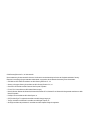 2
2
-
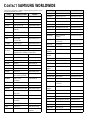 3
3
-
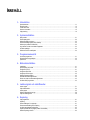 4
4
-
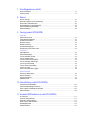 5
5
-
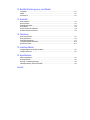 6
6
-
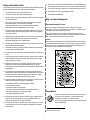 7
7
-
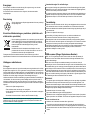 8
8
-
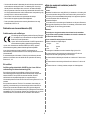 9
9
-
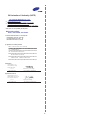 10
10
-
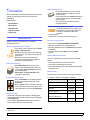 11
11
-
 12
12
-
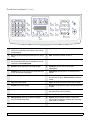 13
13
-
 14
14
-
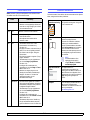 15
15
-
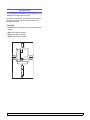 16
16
-
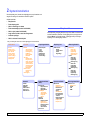 17
17
-
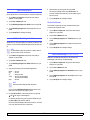 18
18
-
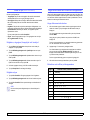 19
19
-
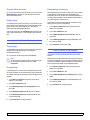 20
20
-
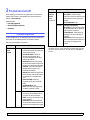 21
21
-
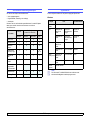 22
22
-
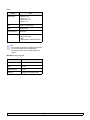 23
23
-
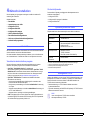 24
24
-
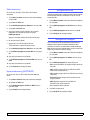 25
25
-
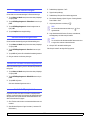 26
26
-
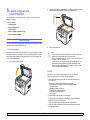 27
27
-
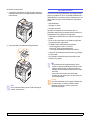 28
28
-
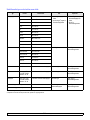 29
29
-
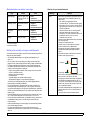 30
30
-
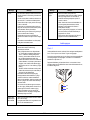 31
31
-
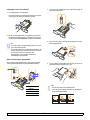 32
32
-
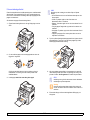 33
33
-
 34
34
-
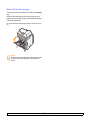 35
35
-
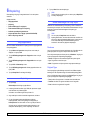 36
36
-
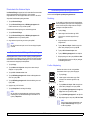 37
37
-
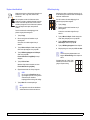 38
38
-
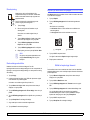 39
39
-
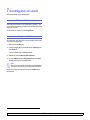 40
40
-
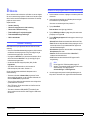 41
41
-
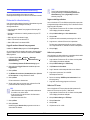 42
42
-
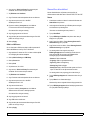 43
43
-
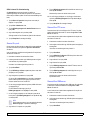 44
44
-
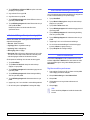 45
45
-
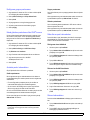 46
46
-
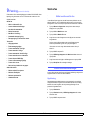 47
47
-
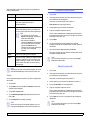 48
48
-
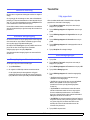 49
49
-
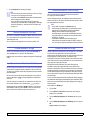 50
50
-
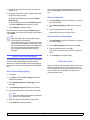 51
51
-
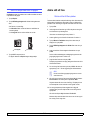 52
52
-
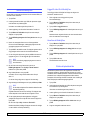 53
53
-
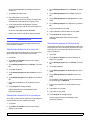 54
54
-
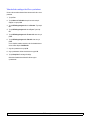 55
55
-
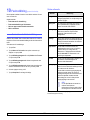 56
56
-
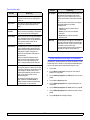 57
57
-
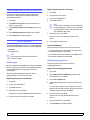 58
58
-
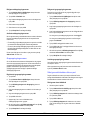 59
59
-
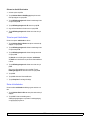 60
60
-
 61
61
-
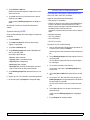 62
62
-
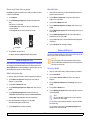 63
63
-
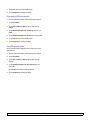 64
64
-
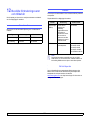 65
65
-
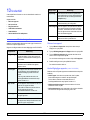 66
66
-
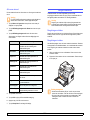 67
67
-
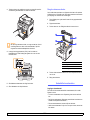 68
68
-
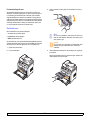 69
69
-
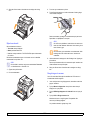 70
70
-
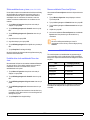 71
71
-
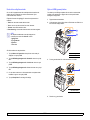 72
72
-
 73
73
-
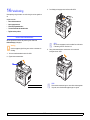 74
74
-
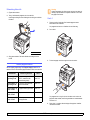 75
75
-
 76
76
-
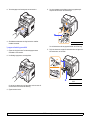 77
77
-
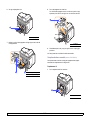 78
78
-
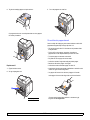 79
79
-
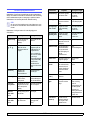 80
80
-
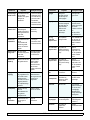 81
81
-
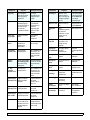 82
82
-
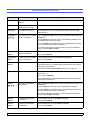 83
83
-
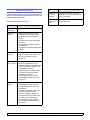 84
84
-
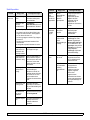 85
85
-
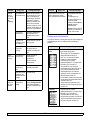 86
86
-
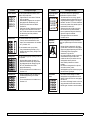 87
87
-
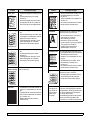 88
88
-
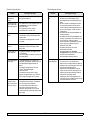 89
89
-
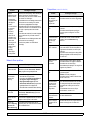 90
90
-
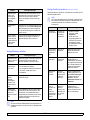 91
91
-
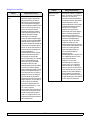 92
92
-
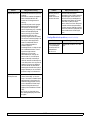 93
93
-
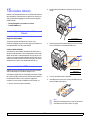 94
94
-
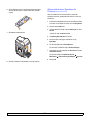 95
95
-
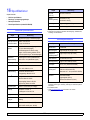 96
96
-
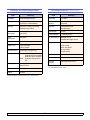 97
97
-
 98
98
-
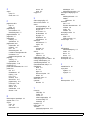 99
99
-
 100
100
-
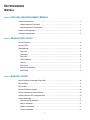 101
101
-
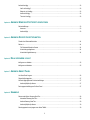 102
102
-
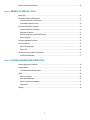 103
103
-
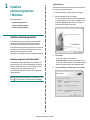 104
104
-
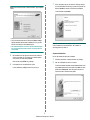 105
105
-
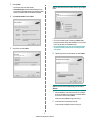 106
106
-
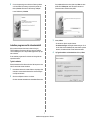 107
107
-
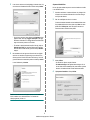 108
108
-
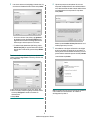 109
109
-
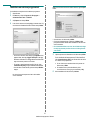 110
110
-
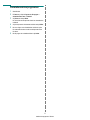 111
111
-
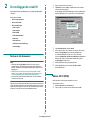 112
112
-
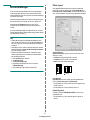 113
113
-
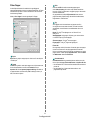 114
114
-
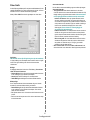 115
115
-
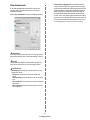 116
116
-
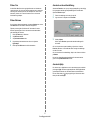 117
117
-
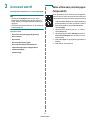 118
118
-
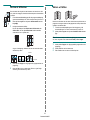 119
119
-
 120
120
-
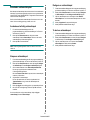 121
121
-
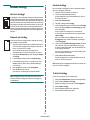 122
122
-
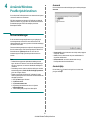 123
123
-
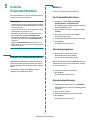 124
124
-
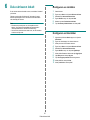 125
125
-
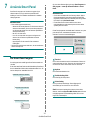 126
126
-
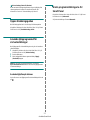 127
127
-
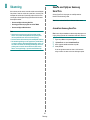 128
128
-
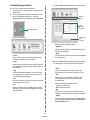 129
129
-
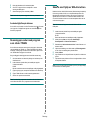 130
130
-
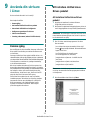 131
131
-
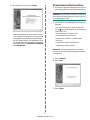 132
132
-
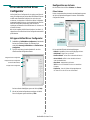 133
133
-
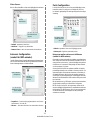 134
134
-
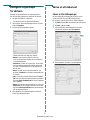 135
135
-
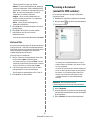 136
136
-
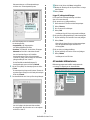 137
137
-
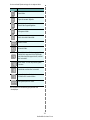 138
138
-
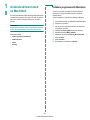 139
139
-
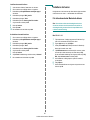 140
140
-
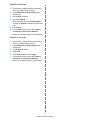 141
141
-
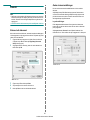 142
142
-
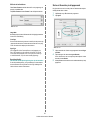 143
143
-
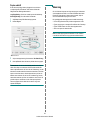 144
144
-
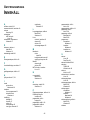 145
145
-
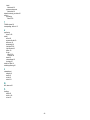 146
146
-
 147
147
HP Samsung SCX-5330 Laser Multifunction Printer series Användarmanual
- Kategori
- Skriva ut
- Typ
- Användarmanual
- Denna manual är också lämplig för
Relaterade papper
-
HP Samsung SCX-4200 Laser Multifunction Printer series Användarmanual
-
Samsung SCX-4300 Användarmanual
-
Samsung Samsung SCX-4825 Laser Multifunction Printer series Användarmanual
-
HP Samsung SCX-4500 Laser Multifunction Printer series Användarmanual
-
HP Samsung SCX-4725 Laser Multifunction Printer series Användarmanual
-
Samsung Samsung SCX-4824 Laser Multifunction Printer series Användarmanual
-
Samsung Samsung SCX-4601 Laser Multifunction Printer series Användarmanual
-
Samsung SCX-4500W Användarmanual
-
Samsung Samsung SCX-4833 Laser Multifunction Printer series Användarmanual
-
HP Samsung SCX-6220 Laser Multifunction Printer series Användarmanual
Andra dokument
-
Samsung SCX-4720FN Bruksanvisningar
-
Dell 2145cn Multifunction Color Laser Printer Användarguide
-
Samsung CLX-3160N Bruksanvisningar
-
Dell 1235cn Color Laser Printer Användarguide
-
Samsung SF-365TP Bruksanvisningar
-
Dell 1815dn Multifunction Mono Laser Printer Användarguide
-
Dell 2335dn Multifunctional Laser Printer Användarguide
-
Samsung SCX-4016 Bruksanvisningar
-
Samsung SF-370 Bruksanvisningar
-
Samsung ML-1210 Bruksanvisningar